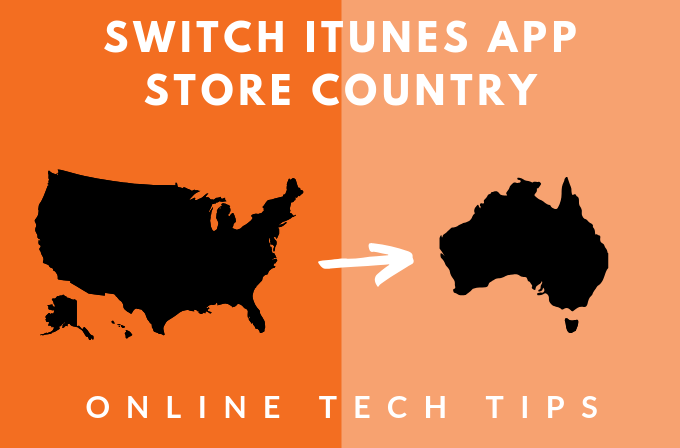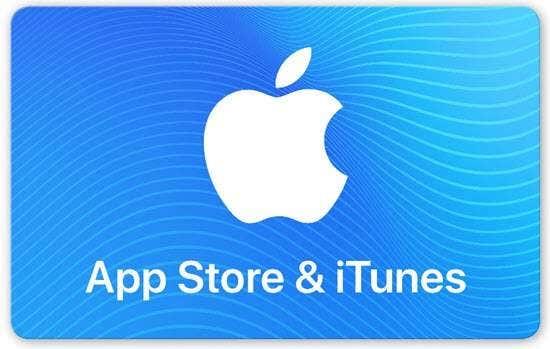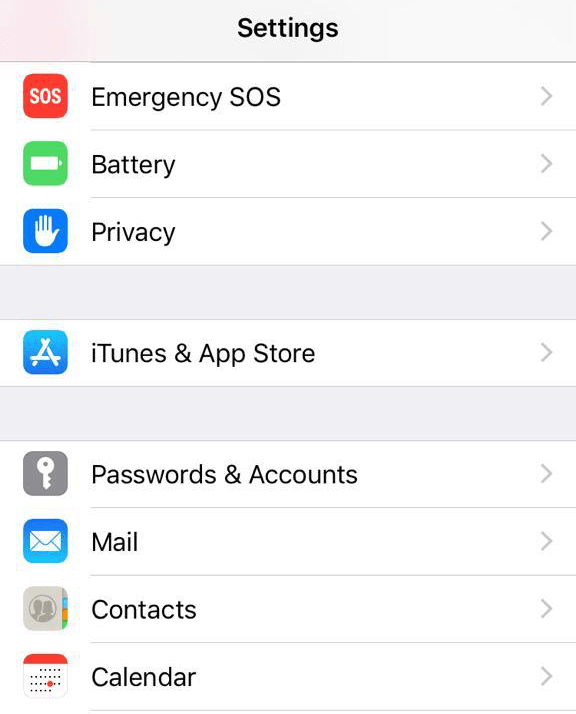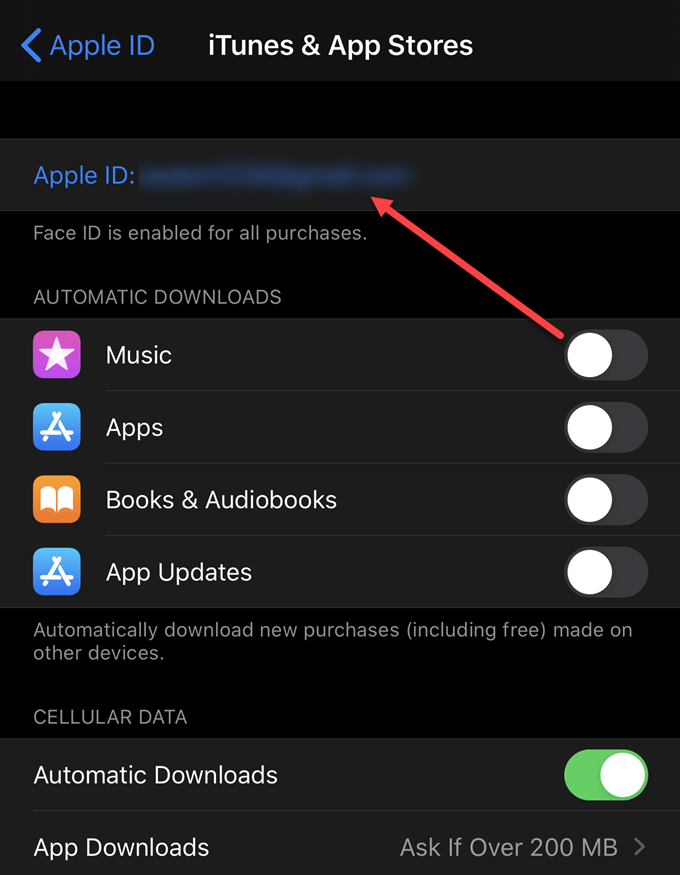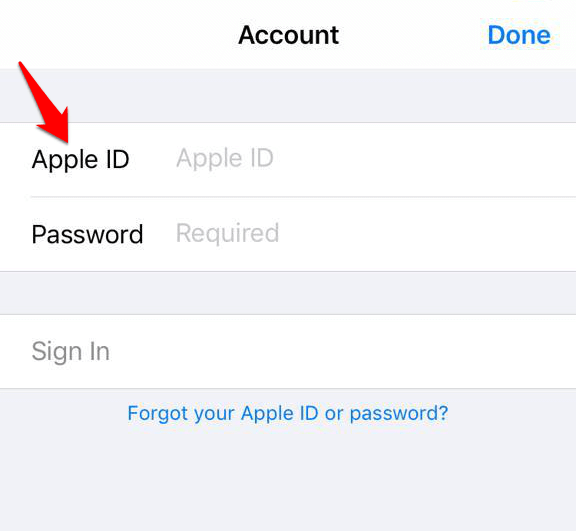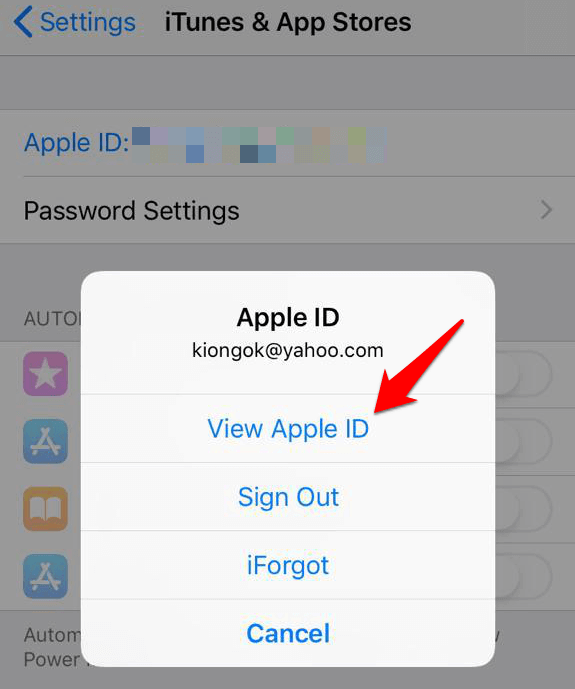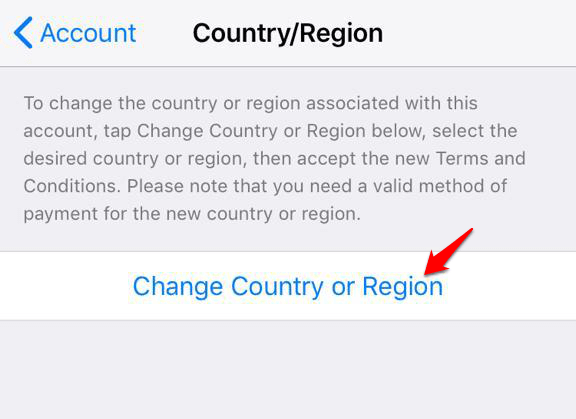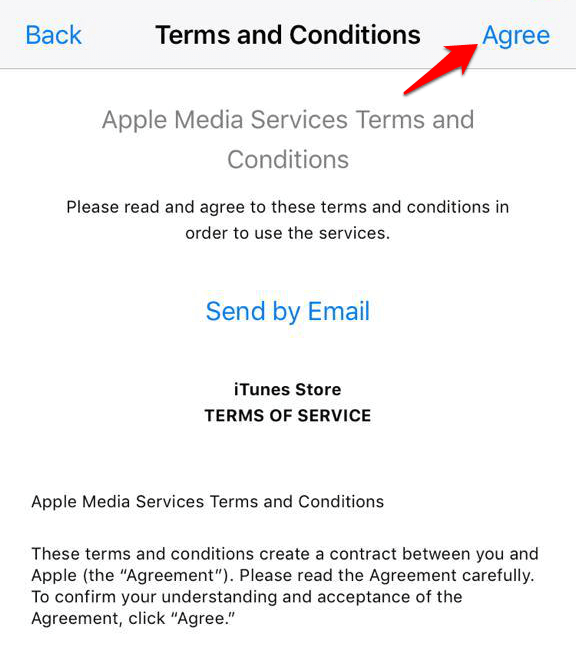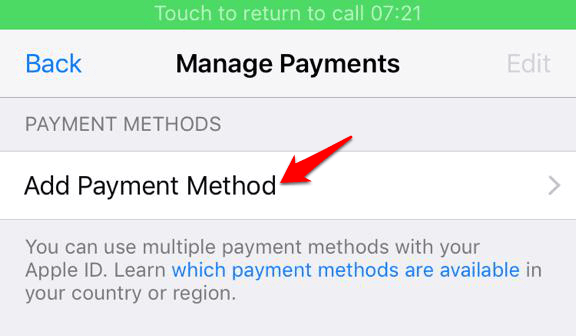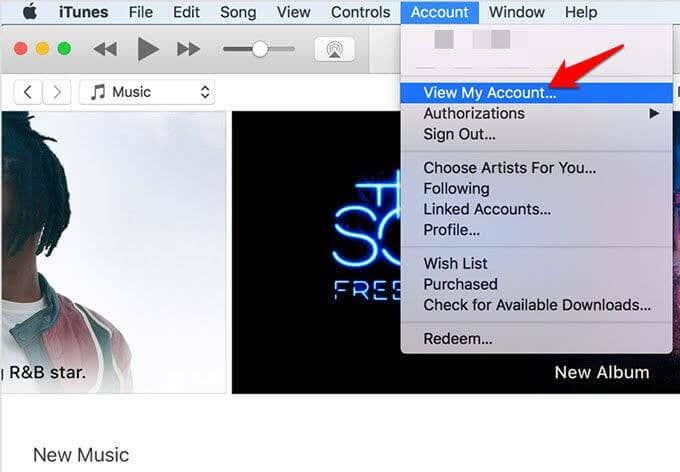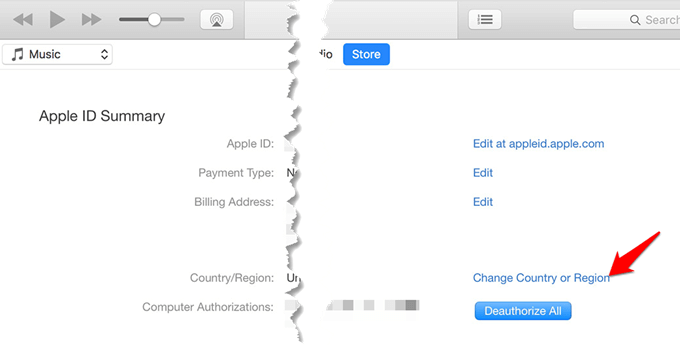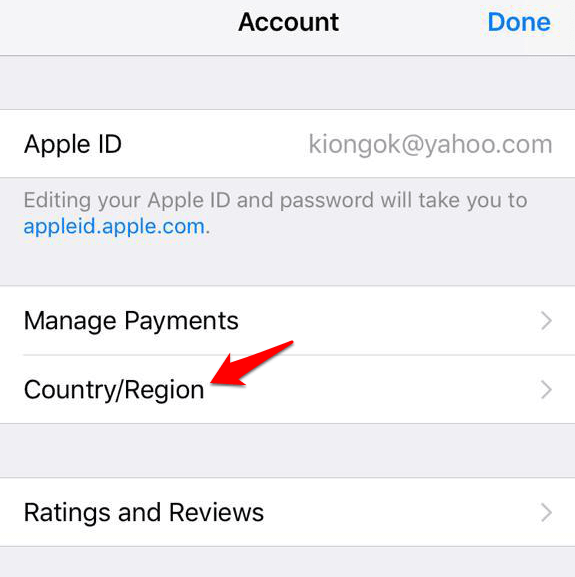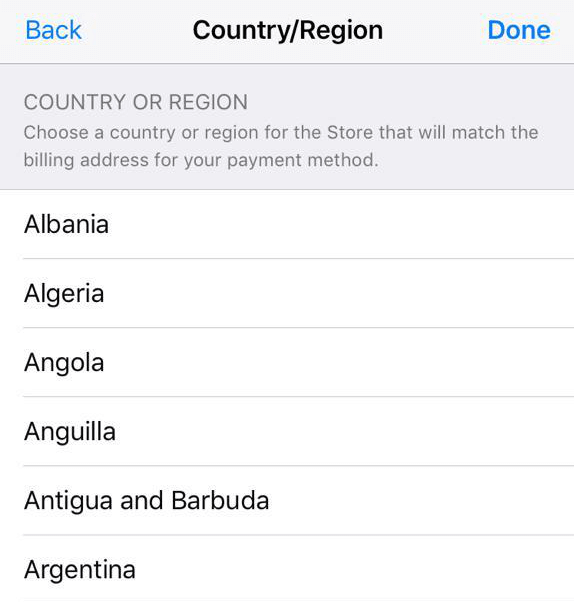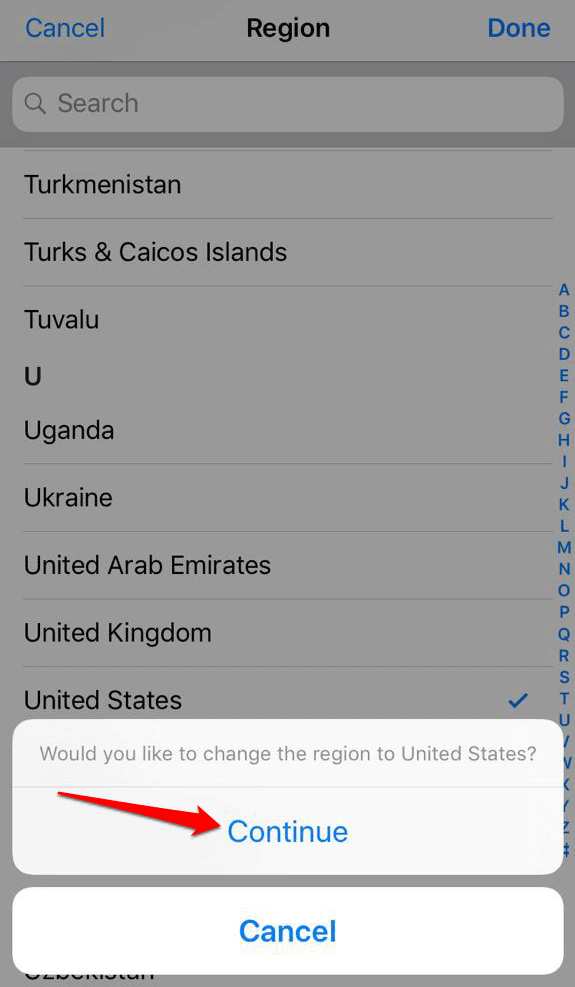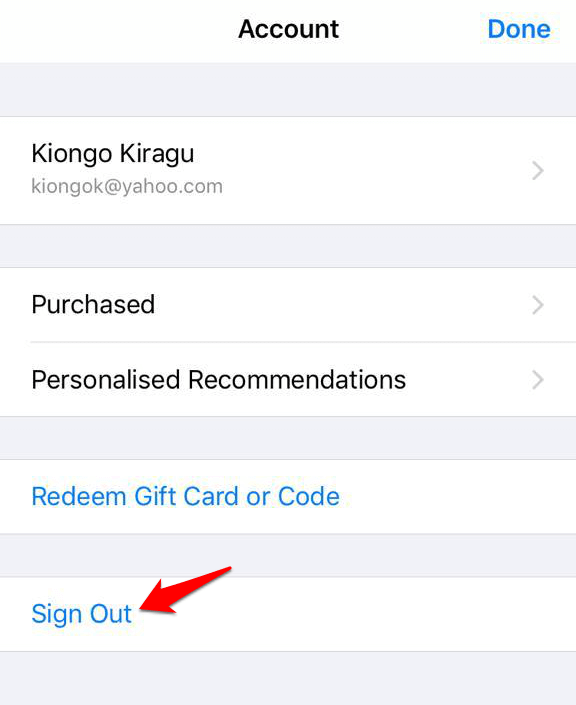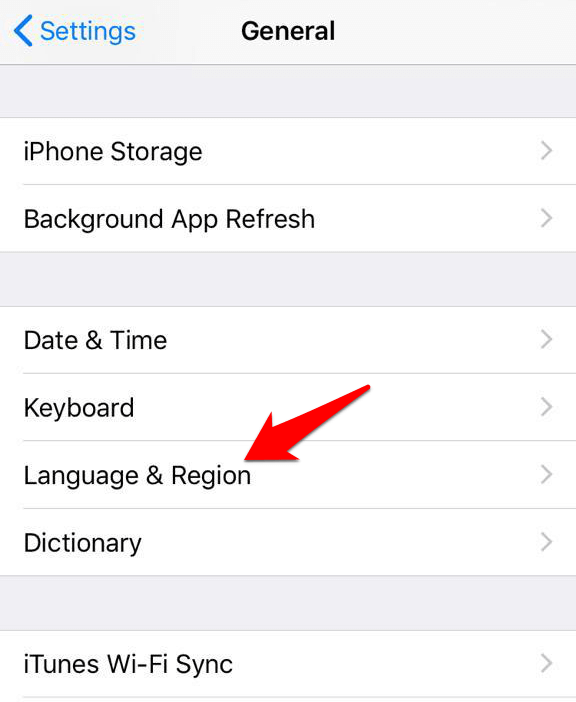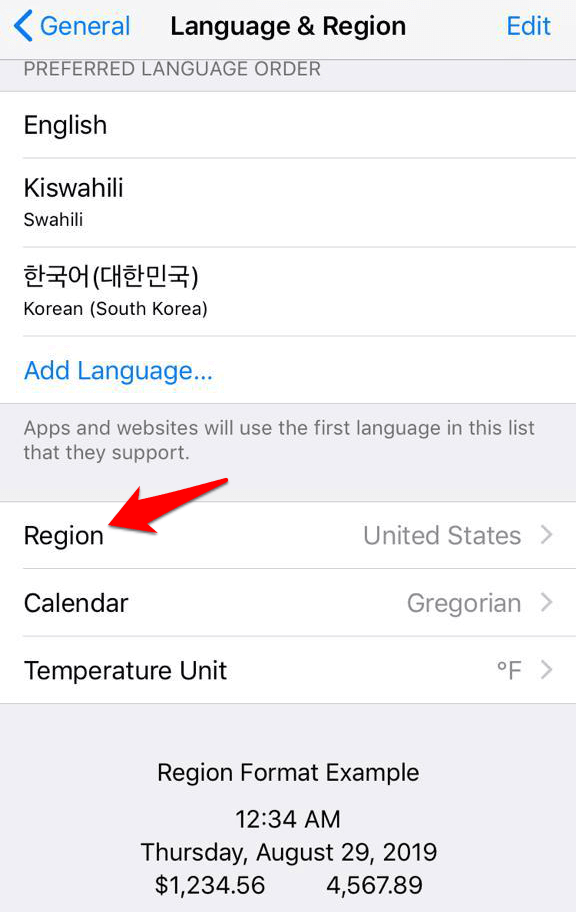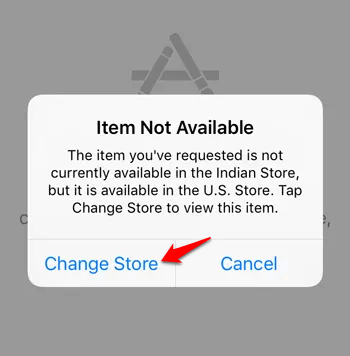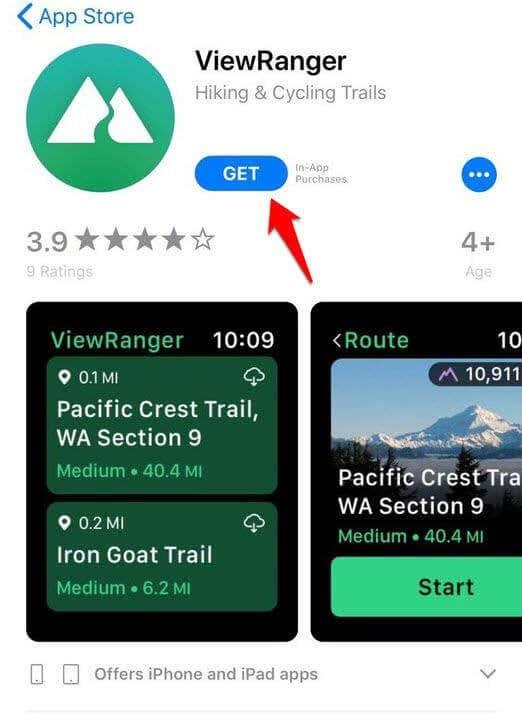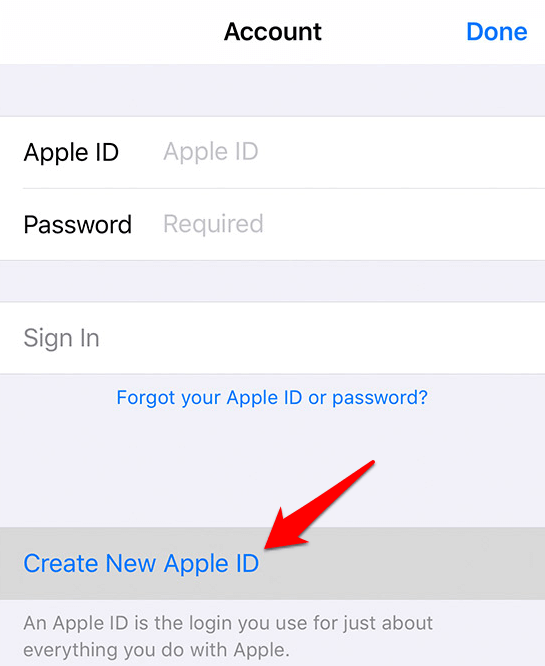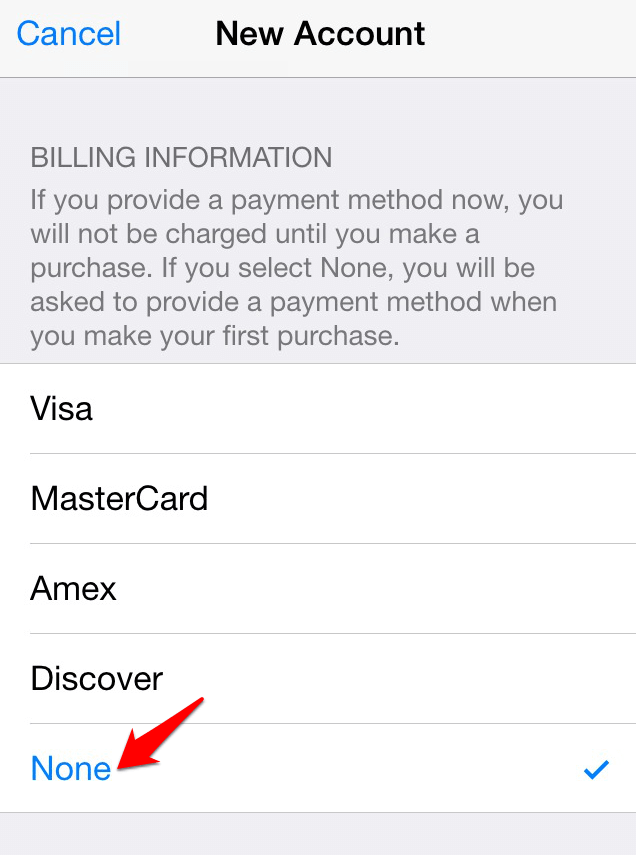Si sou un expatriat o un viatger que intenteu baixar aplicacions d'iTunes o d'App Store d'altres països, podríeu trobar-vos amb un bloc geogràfic.
La botiga d'Apple imposa restriccions geogràfiques a les aplicacions, cosa que frustra els usuaris que volen descarregar aplicacions i altres continguts als seus dispositius iOS.
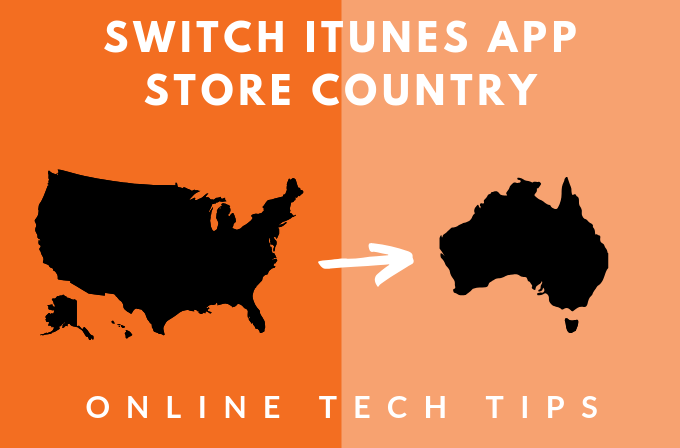
Per exemple, si viviu a Austràlia, és possible que no tingueu el privilegi de descarregar alguns jocs populars, que els residents dels Estats Units i el Canadà poden descarregar gratuïtament quan vulguin. De la mateixa manera, és possible que no pugueu baixar aplicacions gratuïtes a iTunes si el vostre compte no està enllaçat als EUA
Com descarregar aplicacions geo-restringides mitjançant iTunes
Afortunadament, però, podeu accedir i descarregar aplicacions que abans estaven restringides a determinades ubicacions, configurant un compte d'iTunes per a un altre país a l'App Store. El repte d'aquest mètode és l'anada i tornada que implica haver d'introduir un nou mètode de pagament cada vegada.
L'altra manera de sortir-ne és creant un segon ID d'Apple per al país amb les aplicacions que voleu descarregar.
Tampoc haureu d' afegir la vostra targeta de crèdit a la secció de mètodes de pagament, ja que no hi ha cap mètode de pagament vàlid associat al vostre segon ID d'Apple, ja que només s'aplica a aplicacions i jocs gratuïts.
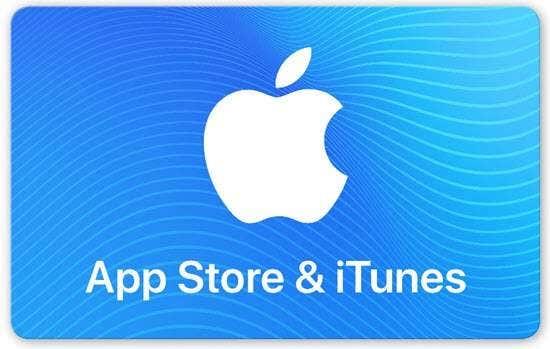
Podeu comprar una targeta regal d'un altre país en línia i afegir-la com a mètode de pagament per a l'identificador secundari.
Nota: Si canvieu el país associat al vostre compte d'iTunes, s'actualitza el país de l'App Store i s'aplica el contrari.
Per exemple, si configureu el vostre país com a Japó a l'iPhone per a l'App Store, els canvis que feu es reflectiran a l'identificador d'Apple en tots els altres dispositius que utilitzin el vostre ID d'Apple, com ara l'iPhone, l'iPad o el Mac, entre d'altres.
Configura un compte d'iTunes per a un altre país
- A iPhone o iPad
- En Mac o PC
- Des del perfil del compte d'identificació d'Apple
iPhone o iPad
Configurar un compte d'iTunes per a un altre país al vostre iPhone o iPad és possible, encara que no és tan senzill com ho és en un ordinador d'escriptori. Aquí teniu com fer-ho.
El primer pas és cancel·lar les subscripcions que tingueu a Apple Music o iTunes Match i altres serveis associats al vostre ID d'Apple local i, a continuació, tornar a iniciar la sessió un cop canvieu.
- Obriu Configuració > [El vostre nom]
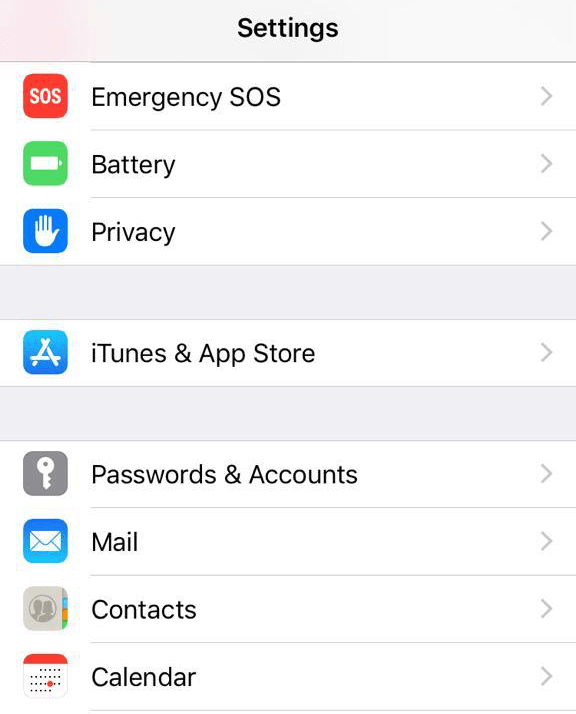
- Toqueu iTunes i App Store .
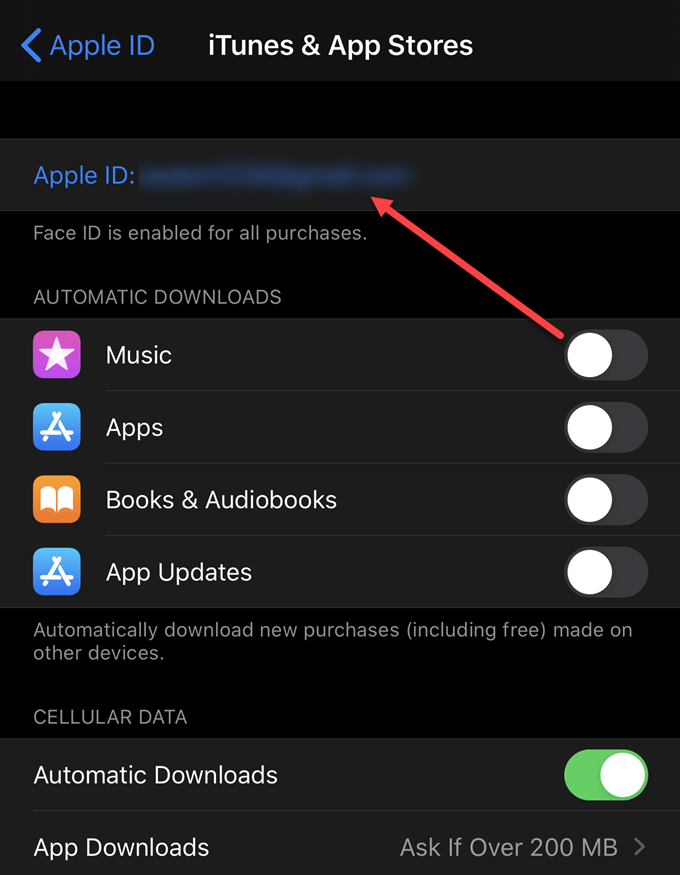
- A continuació, toqueu el vostre ID d'Apple . Si se us demana que inicieu la sessió, autenticeu-vos amb Touch ID o contrasenya.
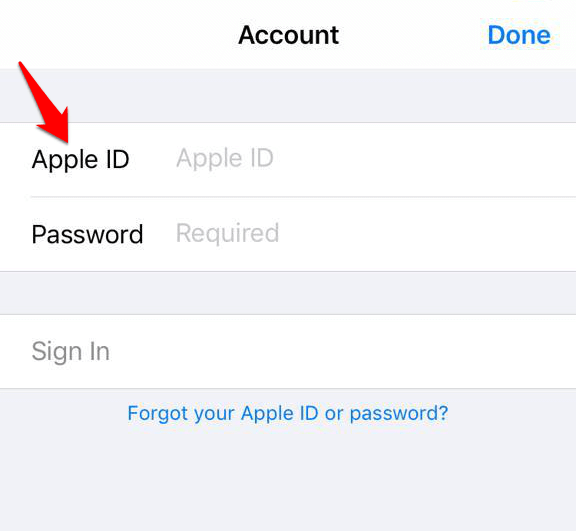
- Toqueu Mostra l'identificador d'Apple
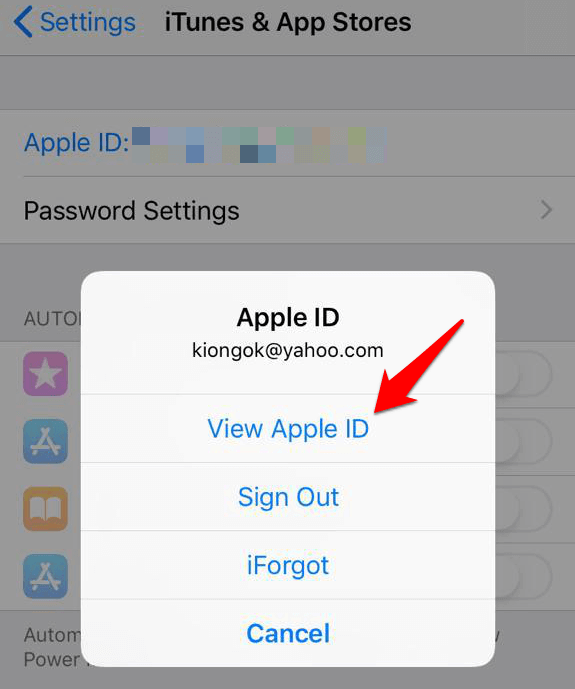
- Toqueu País/Regió .
- Toqueu Canvia el país i la regió
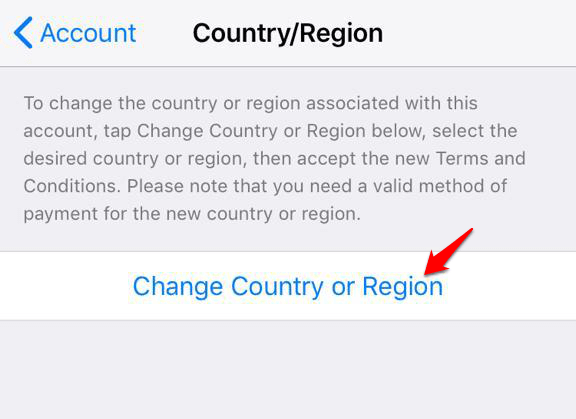
- Seleccioneu un país o regió nous i toqueu Següent .
- Reviseu els termes i condicions i toqueu D'acord per confirmar el vostre consentiment.
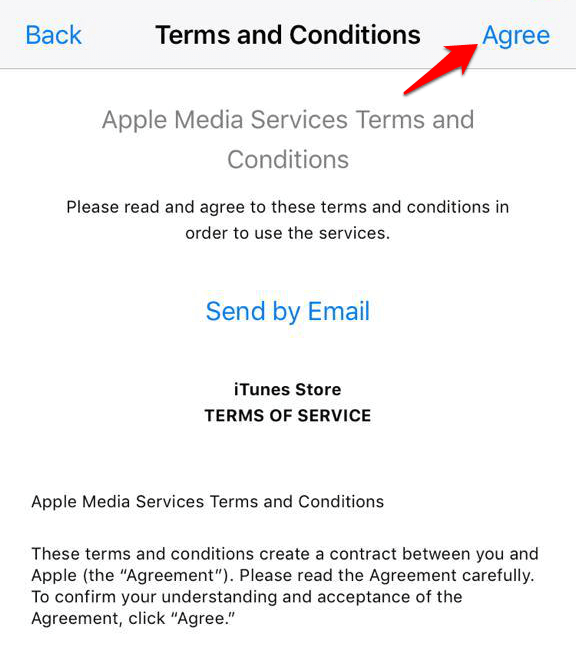
- Introduïu la vostra forma de pagament (vàlida per al vostre nou país o regió) i la informació de facturació nova i toqueu Següent un cop hàgiu acabat.
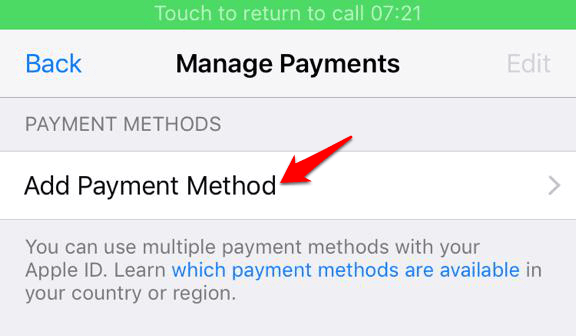
Nota: per canviar la informació de pagament, obriu Configuració > [El vostre nom] > iTunes i App Store i toqueu Gestiona els pagaments (o la informació de pagament en funció de la vostra versió d'iOS). Podeu afegir, eliminar, reordenar o actualitzar els vostres mètodes de pagament i actualitzar l'emmagatzematge d'iCloud en funció dels preus del nou país o regió.
Ja esteu preparat i preparat per baixar aplicacions del vostre compte d'iTunes recentment configurat. Les actualitzacions noves de país o regió associades al vostre ID d'Apple es reflectiran a tots els Serveis d'Apple de tots els vostres dispositius iOS.
En un Mac o PC
- Obriu iTunes al vostre Mac o PC. A la barra de menús, feu clic a Compte > Mostra el meu compte .
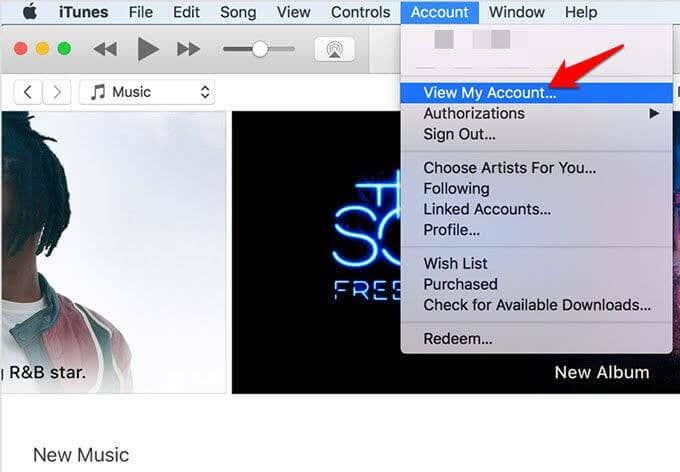
- Inicieu la sessió amb el vostre ID d'Apple i premeu Intro o feu clic a Mostra el compte .
- Feu clic a Canvia el país o la regió a la pàgina Informació del compte.
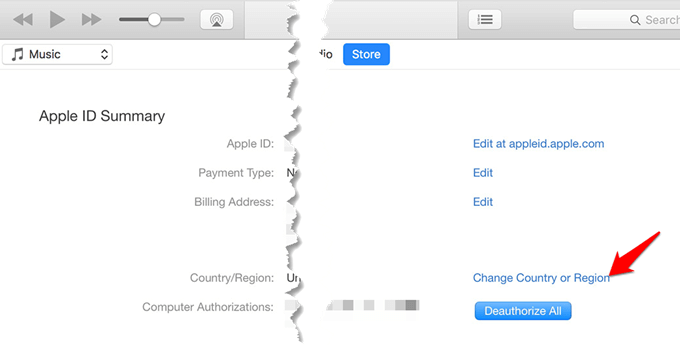
- Reviseu els termes i condicions i feu clic a D'acord per confirmar el vostre consentiment.
- Introduïu la vostra nova forma de pagament (vàlida per al nou país o regió) i la informació de facturació i feu clic a Continuar .
Les actualitzacions noves de país o regió associades al vostre ID d'Apple es reflectiran a tots els Serveis d'Apple de tots els vostres dispositius iOS.
Des del perfil del compte d'identificació d'Apple
- Inicieu sessió al perfil del vostre compte d'ID d'Apple i desplaceu-vos a Compte i toqueu País/Regió
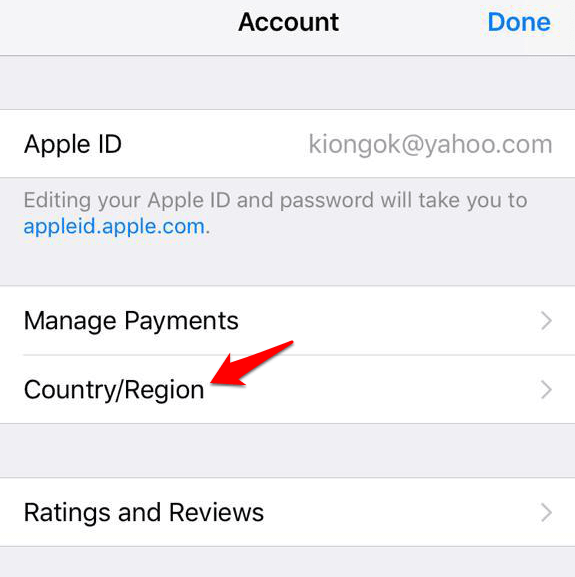
- Seleccioneu el vostre nou país o regió al menú País/Regió .
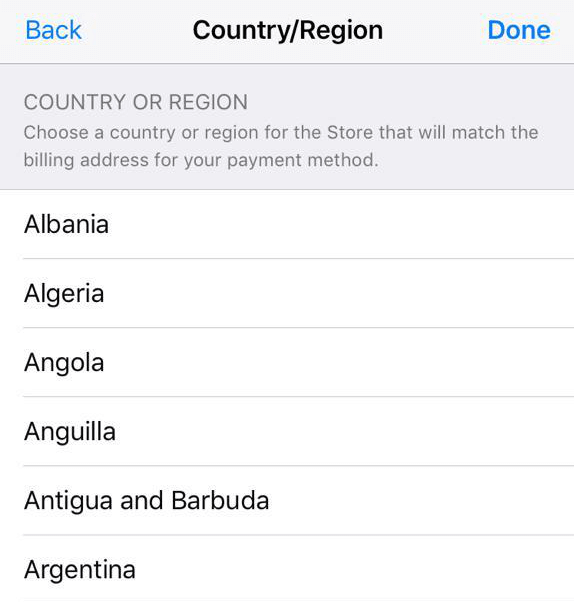
- Apareixerà un missatge que us demanarà si voleu canviar el vostre país o regió. Feu clic a Continuar per actualitzar.
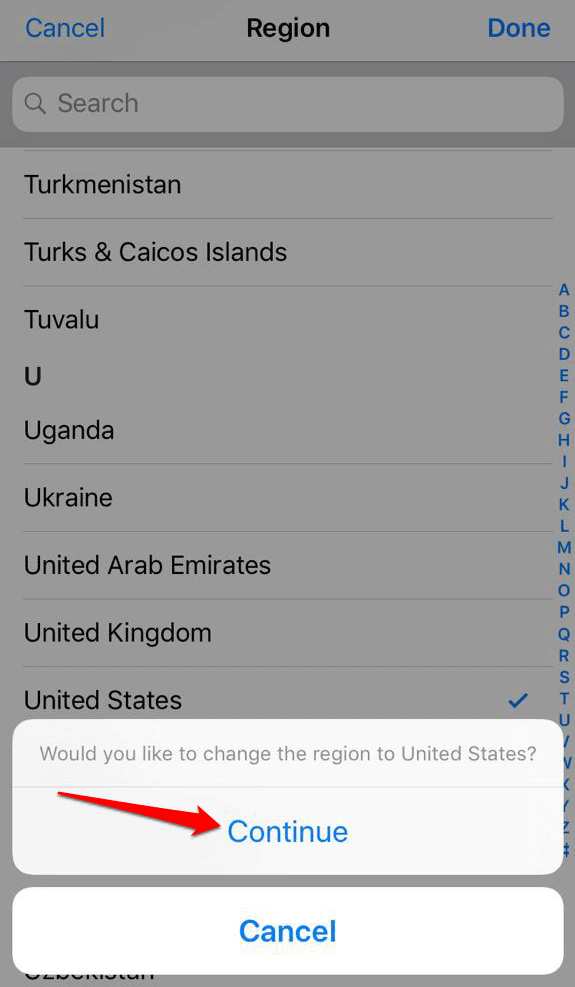
- Introduïu la vostra nova forma de pagament (vàlida per al nou país/regió) i la informació de facturació. Feu clic a Desa un cop hàgiu emplenat tots els detalls.
Les noves actualitzacions de país/regió es reflectiran a tots els vostres dispositius iOS i serveis Apple.
Canviar entre diversos països a iTunes o App Store
Com s'ha esmentat anteriorment, podeu crear un compte amb un nou ID d'Apple i utilitzar-lo per iniciar la sessió i sortir de la botiga. D'aquesta manera, podeu agafar una aplicació que no es trobi a la botiga de la vostra ubicació actual, però només us ajudarà a descarregar aplicacions gratuïtes per als vostres dispositius iOS.
Malauradament, no podeu utilitzar aquest mètode per comprar "aplicacions de pagament", ja que haureu d'afegir una targeta de crèdit al mètode de pagament, a més d'una adreça de facturació per al vostre país. A més, si heu de descarregar actualitzacions per a aplicacions específiques dels Estats Units, heu d'iniciar sessió amb el vostre ID d'Apple als Estats Units.
- Per canviar entre diversos països, tanqueu la sessió de l'iTunes o de l'App Store del vostre país/regional obrint App Store > ID d'Apple [el vostre correu electrònic actual].
- Toca Tancar la sessió
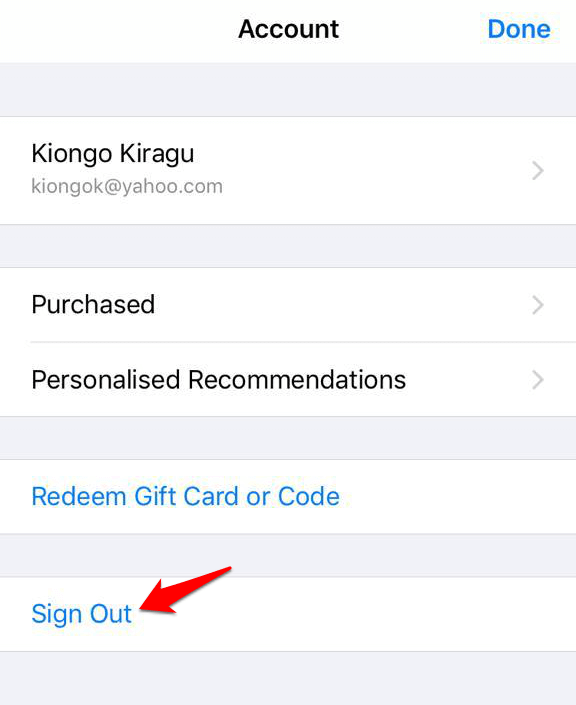
- Toqueu obre Configuració>General

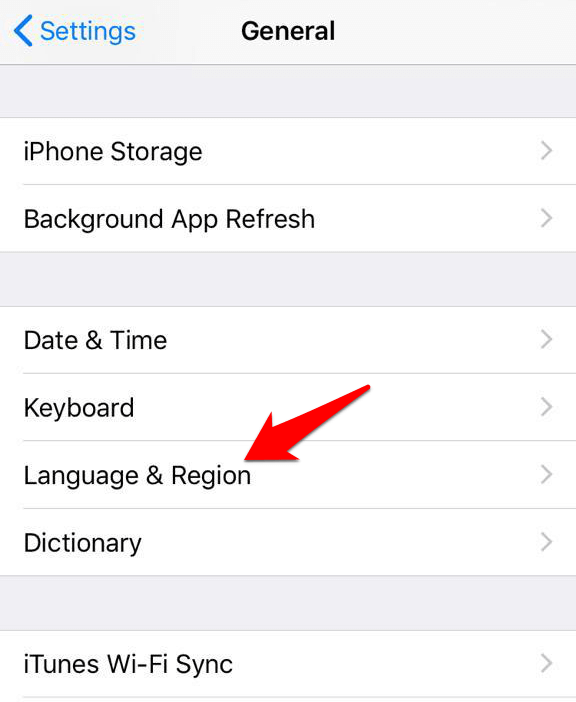
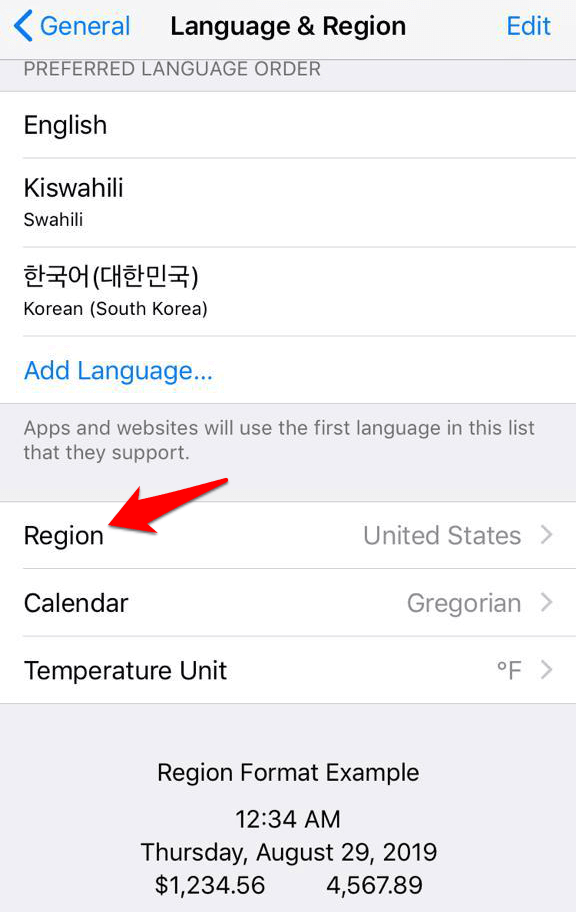
- Trieu el país nou al qual voleu accedir i, a continuació, creeu un compte nou per a l'iTunes o l'App Store des del qual voleu baixar aplicacions. Per fer-ho, cerqueu una aplicació gratuïta que estigui bloquejada a una botiga dels EUA o a la botiga a la qual voleu canviar.
- Toqueu l'aplicació. Si encara mostra el vostre país/regió antic o us notifica que l'article no està disponible a la botiga actual, toqueu Canvia botiga .
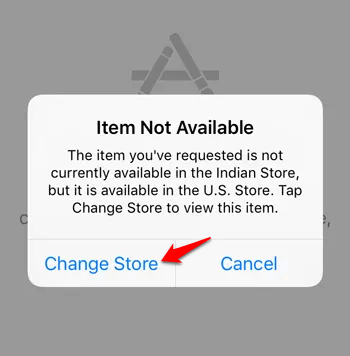
- Torna a la llista de l'aplicació a l'App Store i toca Obtén > Instal·la
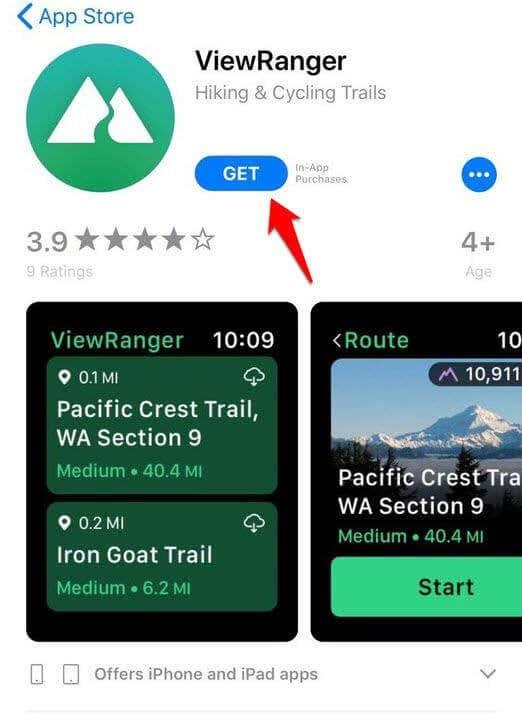
- Toqueu Crea un nou ID d'Apple, trieu el país que trieu i ompliu la informació necessària.
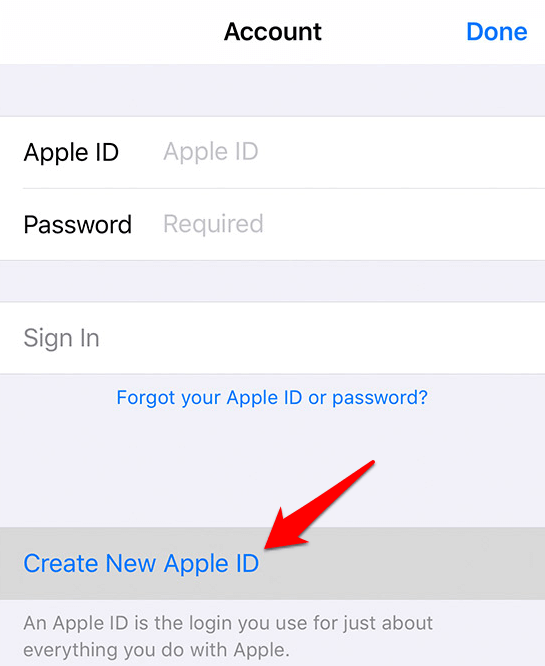
- A facturació, toqueu Cap .
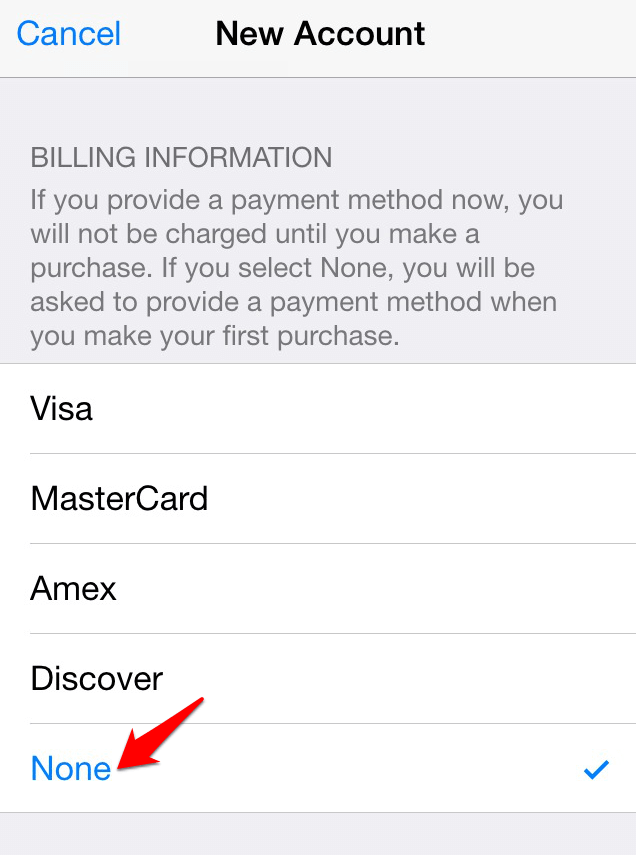
- Si voleu comprar contingut a la botiga, podeu obtenir una targeta regal d'iTunes per al país que vulgueu i afegir-la més tard com a mètode de pagament.
- Obriu Mail per verificar la vostra adreça de correu electrònic i baixar l'aplicació.
- A continuació, torneu a la llista de l'aplicació a l'App Store des del vostre dispositiu iOS i toqueu l'enllaç. Toqueu Obtén > Instal·la.
- Inicieu la sessió al vostre nou compte d'iTunes o a l'identificador d'Apple del país que heu triat i, si cal, toqueu Obtén > Instal·la de nou per iniciar la descàrrega i canviar a la botiga nova.
A partir d'ara, podeu canviar de botiga iniciant la sessió i tancant-se a iTunes o App Store segons el país o la regió.